
Tiettyjen profiilitietojen näyttäminen tietyille kontakteille on yleistynyt. Monet sovellukset nykyään voit valita yhteystiedot yksitellen ja päättää, kuka voi nähdä tietosi, valokuvasi ja tarinasi.
Tulet iloiseksi kuullessani, että nyt voit tehdä sen myös WhatsAppissa olevalla profiilikuvallasi. Sovellukseen on integroitu vaihtoehto, joka voit valita yhteystiedot, joilta haluat piilottaa profiilikuvasi.
Alla näytän sinulle, kuinka voit tehdä tämän muutoksen tietosuoja-asetuksissasi ja jos et jostain syystä voi käyttää tätä sovelluksen sisäänrakennettua asetusta, näytän myös sinulle muita vaihtoehtoja, joiden avulla voit myös piilottaa profiilikuvasi tietyiltä yhteyshenkilöiltä.
Jos en näe jonkun profiilikuvaa WhatsAppissa… piilottaako hän sen minulta tarkoituksella?
Jos katsot WhatsApp-yhteystietojasi juuri nyt, se on enemmän kuin todennäköistä useampi kuin yksi tulee näkyviin ilman profiilikuvaa , tarkoittaako tämä sitä, että he salaavat sen sinulta tarkoituksella? No, ei välttämättä.
Se, että et voi nähdä henkilön profiilikuvaa voi olla seurausta erilaisista skenaarioista. Se voi esimerkiksi johtua yksinkertaisesti siitä, että tämä henkilö ei ole lisännyt sinua yhteystietoihinsa tai hänellä ei yksinkertaisesti ole profiilikuvaa. Vaikka voi myös olla niin, että hän on estänyt sinut.
Jos et näe kontaktin profiilikuvaa WhatsAppissa, se ei välttämättä tarkoita, että he tekivät sen tarkoituksella, eli kyllä, he ovat saattaneet piilottaa sen sinulta, mutta se voi olla joku jolla ei ole profiilikuvaa.
Kun kyse on tukosta, se on helppo kertoa. Ja tässä tapauksessa et voi nähdä heidän profiilikuvaansa etkä hänen "Tiedot" tekstiviesti, etkä voi myöskään soittaa tälle yhteyshenkilölle.
Ainoa asia, jonka voit tehdä, on lähettää viestejä WhatsAppissa, mutta nämä ei saavuta niitä ellei tämä henkilö päätä poistaa estoa.
Jos haluat tarkempaa selitystä kuinka saada selville, onko joku estänyt sinut WhatsAppissa, katso tämä artikkeli.
Kuinka piilottaa profiilikuvasi WhatsAppissa niin, että vain yksi henkilö voi nähdä sen
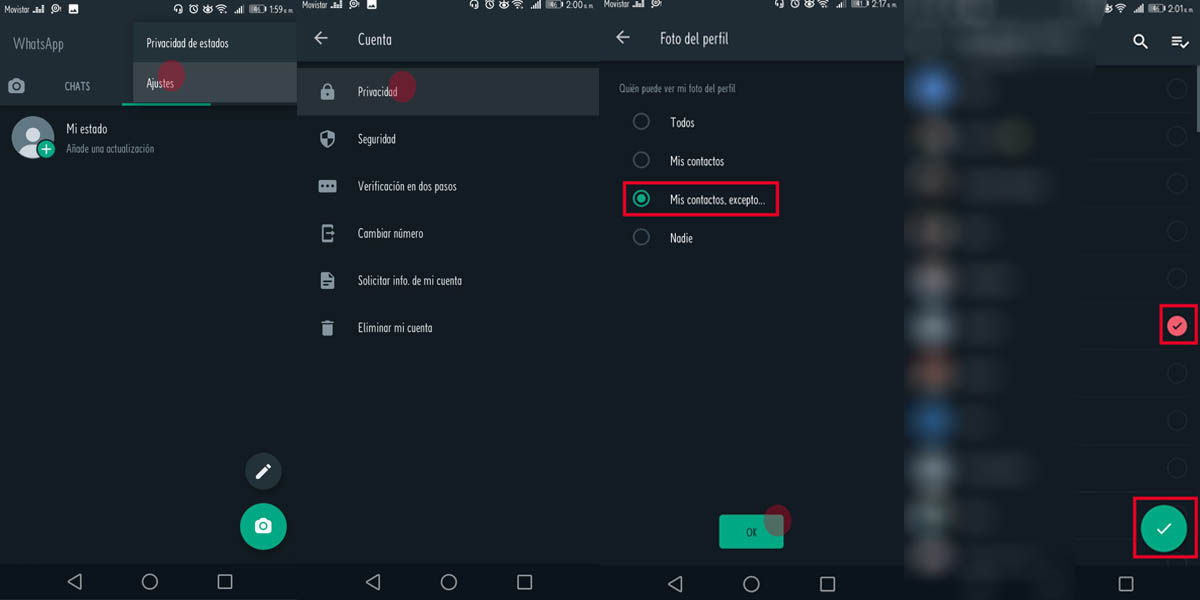
Voidakseen muuttaa profiilikuvasi tietosuoja-asetukset WhatsAppissa sinun on vain noudatettava näitä vaiheita:
- Käynnistä WhatsApp sovellus laitteellasi.
- Kun olet siellä, valitse kolme pistettä jotka ovat oikeassa yläkulmassa ja paina vaihtoehtoa, jossa lukee Asetukset.
- Eri vaihtoehdot tulevat näkyviin näytölle. Valitse Tili.
- Paina nyt Yksityisyyttä.
- Valitse vaihtoehto, joka sanoo Profiilikuva.
- Näkyviin tulee erilaisia vaihtoehtoja. Valitse Yhteystiedot, paitsi…
- Nyt voit nähdä luettelo kontakteistasi WhatsAppissa.
- Jokaisen yhteystiedon oikealle puolelle ilmestyy laatikko, jonka valitsemalla sen, ilmoitat WhatsAppille että et halua kyseisen henkilön näkevän profiilikuvaasi.
- Kun olet valinnut kaikki ihmiset, joilta haluat piilottaa profiilikuvasi, paina -painiketta oikeassa alakulmassa Tallentaa muutokset.
Jos haluat vain yksi henkilö näkee profiilikuvasi WhatsAppissa sinun on valittava kaikki yhteystietosi, paitsi henkilö, jonka haluat käyttää profiilikuvaasi.
Ja siinä kaikki, valitsemasi henkilö tai ihmiset eivät voi nähdä profiilikuvaasi. Voit tehdä saman WhatsAppillasi tarinoita , sinun kanssasi viimeisen kerran ja jopa kanssa "tieto" teksti.
Jos sinulla ei jostain syystä pääse käyttämään näitä toimintoja tai ne eivät näy WhatsAppissa, yritä päivittää se ja jos et voi päivittää WhatsAppia jostain syystä, niin tässä on muita temppuja, joita voit seurata.
Piilota WhatsApp-profiilikuva poistamalla yhteystieto
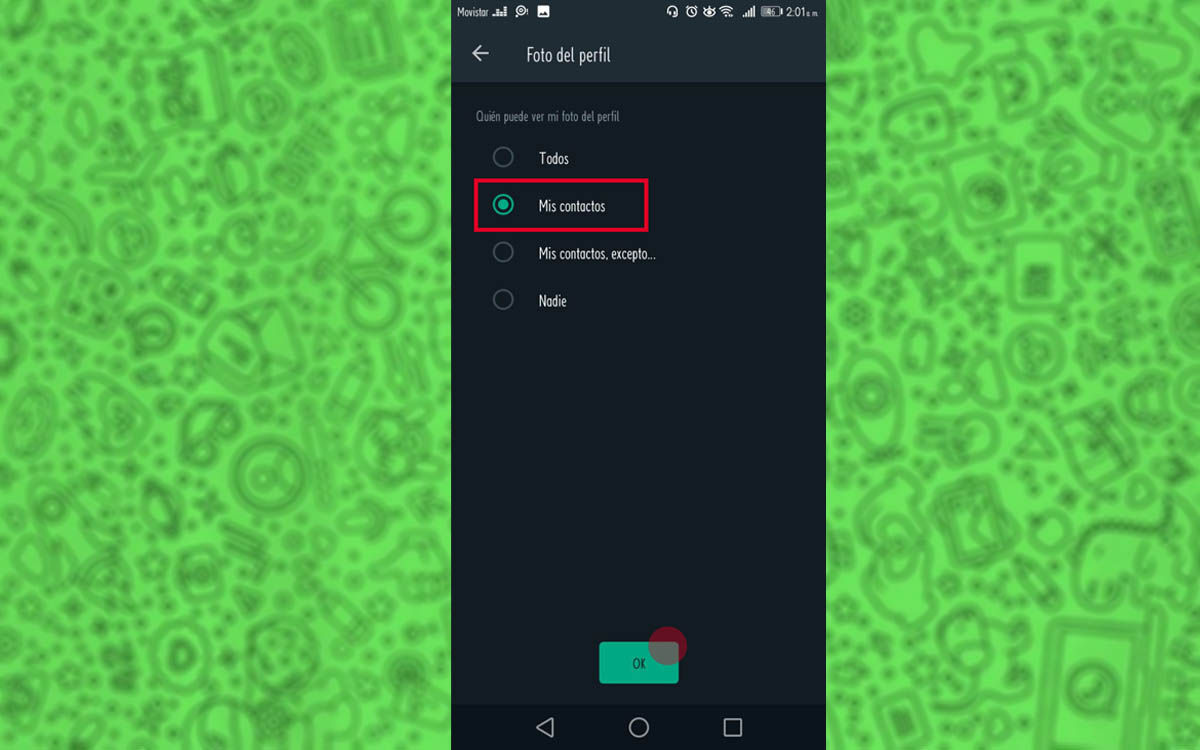
Jotta tämä toimisi, sinun on noudatettava yllä olevia vaiheita, mutta sen sijaan, että valitset Omat yhteystiedot -vaihtoehto, paitsi… sinä valitsee nyt Omat yhteystiedot -vaihtoehto.
Kun olet muuttanut profiilikuvasi yksityisyysasetuksia WhatsAppissa, voit seurata näitä ohjeita:
- Poistu WhatsAppista ja kirjoita puhelimesi yhteystietoluettelo.
- Valitse yhteystieto tai yhteystiedot et halua nähdä profiilikuvaasi
- Poista ne esityslistaltasi.
Tällä tavalla, henkilö ei voi nähdä profiilikuvaasi, koska se ei ole yhteystietoluettelossasi. On kätevää, että kopioit puhelinnumerosi ennen sen poistamista, jotta et menetä sitä tai säilytät keskustelusi voi jatkaa yhteyttä sinuun.
Aina kun haluat kyseisen henkilön näkevän profiilikuvasi uudelleen, yksinkertaisesti lisää se takaisin puhelimen esityslistalle, koska sinun ei tarvitse muuttaa mitään WhatsApp-asetuksissa.
Voit myös estää häntä näkemästä näitä tietoja, jos estät hänet, mutta tässä tapauksessa et voi ottaa yhteyttä henkilöön, eikä tämä henkilö voi ottaa sinuun yhteyttä myöskään WhatsAppissa. Lisäksi tulet todennäköisesti huomaamaan.
Jos tämä temppu ei ole vakuuttanut sinua, älä huoli, on myös toinen vaihtoehto.
Nimettömät numerot temppu piilottaa profiilikuvasi WhatsAppissa tietyiltä yhteyshenkilöiltä
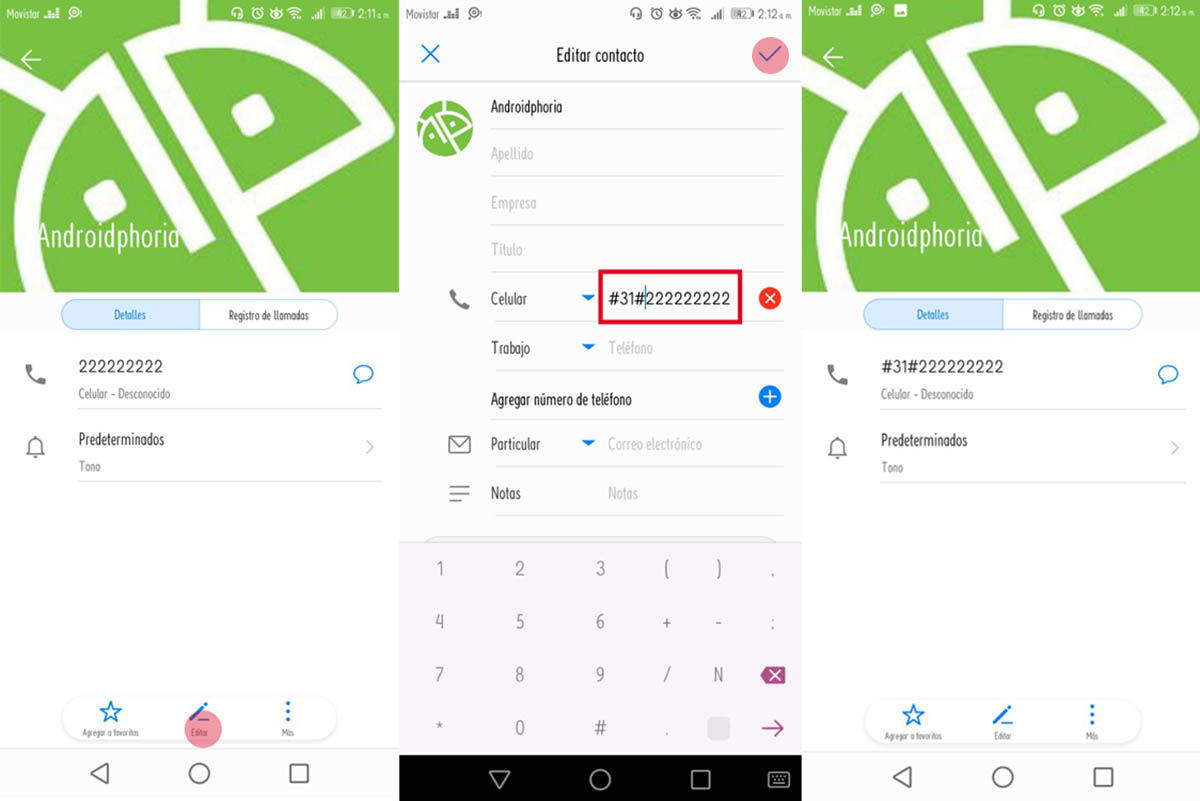
Se on eräänlainen musta lista. Kuten edellisessä vaihtoehdossa, voit kuitenkin piilottaa profiilikuvasi kyseiseltä yhteyshenkilöltä ja voit jatkaa keskustelua tämän henkilön kanssa ilman ongelmia.
- Ensinnäkin sinun on käytettävä puhelimesi yhteystietoluettelo.
- Etsi yhteystieto haluat piilottaa profiilikuvasi ja kirjoittaa sen muokkausvalikko, ikään kuin aiot muuttaa heidän tietojaan. Se on yleensä edustettuna kynäkuvakkeella , joko näytön ylä- tai alareunassa.
- Nyt sinun on puhelinnumerosi osiossa kirjoita koodi #31#.
- Se näyttäisi tältä: #31#222 222 222. On tärkeää, että sinä älä jätä tyhjiä kohtia koodin ja puhelinnumeron väliin, muuten se ei toimi.
- Lopuksi, tallenna muutokset.
Mitä seurauksia koodin #31# käytöstä on?
Tämä #31# kooditemppu on tottunut piilota puhelinnumero kun soitat.
Eli kun yrität soittaa henkilölle, jonka koodi laitoit hänen puhelinnumeroonsa, numerosi ei tule näkyviin, mutta he vastaanottavat puhelun nimettömänä.
Yksi vaihtoehto, jos sinä en halua tämän henkilön saavan selvää että olet tallentanut sen esityslistalle tällä tavalla, on kuitenkin poistaa #31# ennen soittamista siitä voi tulla hieman epämukavaa jos teet sen usein.
Toivottavasti tästä artikkelista on ollut sinulle apua. Ja jos pidit siitä, olet varmasti kiinnostunut kuinka tietää, onko joku lisännyt sinut WhatsAppiin.
